
1、保证能够正常进入系统;
2、下载Ghost win8系统镜像文件;
1、首先下载Ghost Win8系统镜像"win8.1x32.gho"到本地硬盘上(这里下载在D盘上);
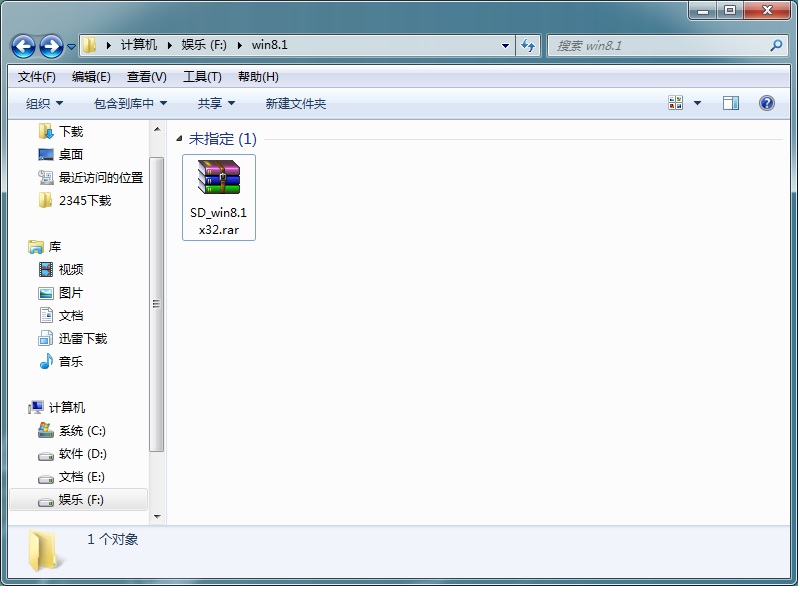
2、解压所下载的"win8.1x32.gho"镜像;
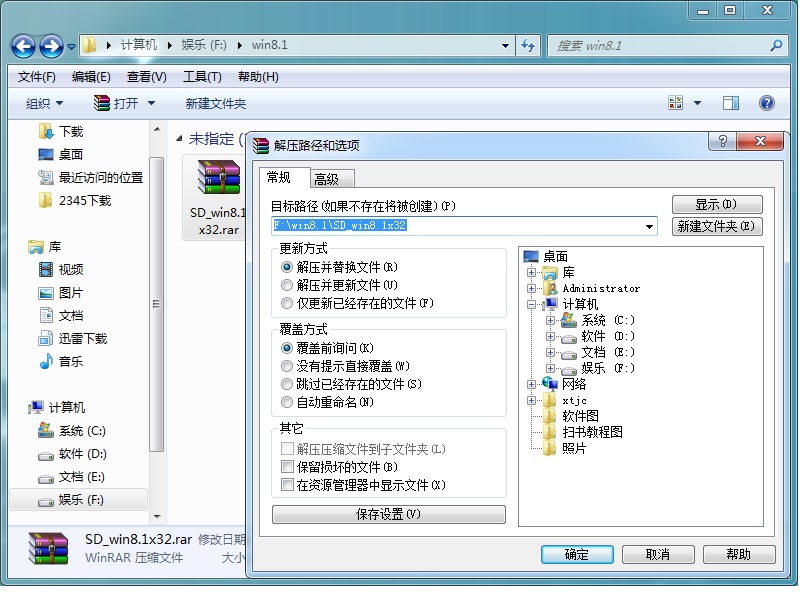
3、解压出来的文件夹内容;
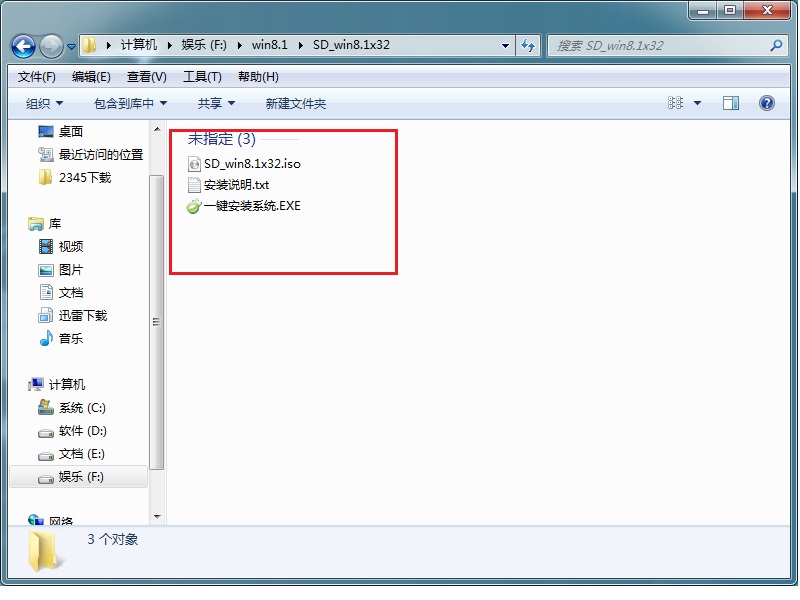
4、双击"一键安装系统.exe",选择"C盘"(C盘为系统磁盘),接着点击执行,如图所示:
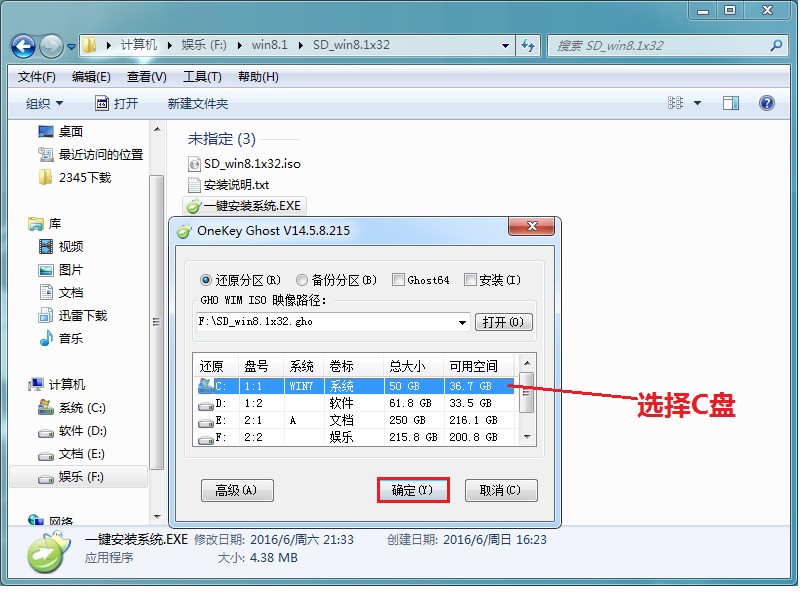
提示:执行安装前要把360等杀毒软件关闭,否则无法正常安装。(若360杀毒软件开启,会提示有毒,下载的Ghost Win8系统镜像的软件都是安全无毒的,用户可放心使用。)
5、选择"执行"后电脑会自动重启,格式化C盘,还原数据;
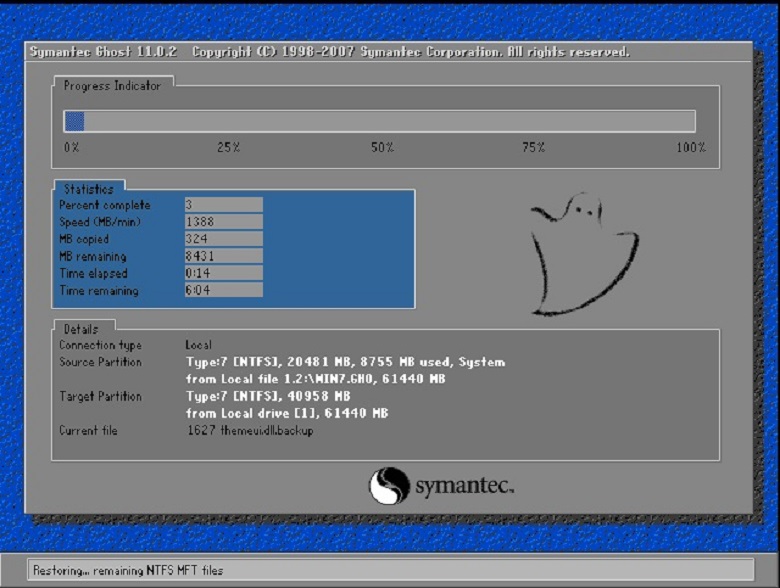
6、数据还原之后,自动重启,进入驱动安装界面,再次重启后,进入全新的Win8系统界面;
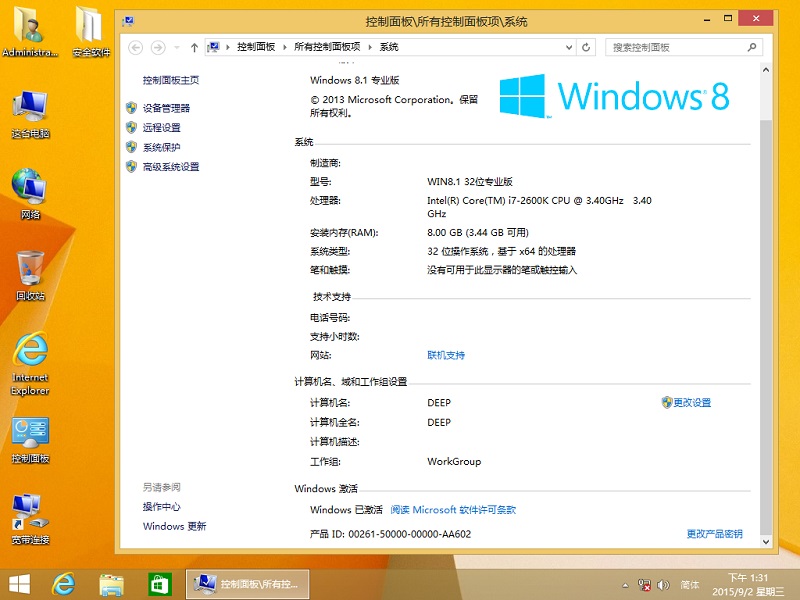
进入Win8桌面,这样本地硬盘安装Win8系统的步骤就完成了。
uc电脑园提供的技术方案或与您产品的实际情况有所差异,您需在完整阅读方案并知晓其提示风险的情况下谨慎操作,避免造成任何损失。

未知的网友